YouTubeやニコニコ動画などの動画共有サイトでよく見かける「ゆっくり実況動画」、最近では以前まで主流だった「東方Project」に加えて「ずんだもん」などもよく見かけますね。
不特定多数の配信者が同一キャラクターを使用して配信している「ゆっくり」ですが
「どのようなルールに基づいているの?」
「どうやって作っているのかが気になる。」
という方も多いのではないでしょうか?
そこで、この記事では「ゆっくりボイス」が実際に生成できるソフトや、ボイスの生成方法について解説します。
多くの方が気になる”ルール”や”収益化”についても、紹介していくので、是非最後までご覧ください。
1.ゆっくりボイスとは
そもそも「ゆっくりボイス」の定義についてまずはおさらいしておきましょう。
「ゆっくり」は、音声合成ソフトによって生成された音声と、キャラクターを活用した動画の総称です。
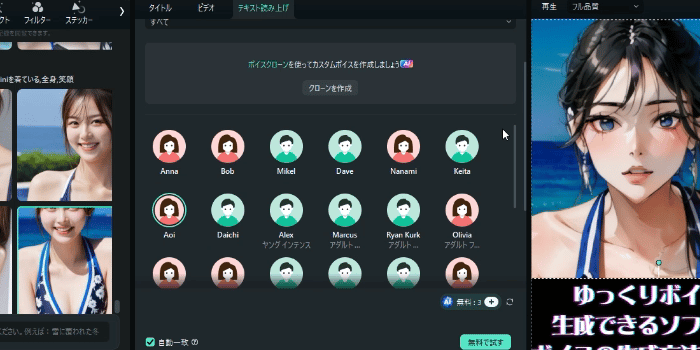
最新バージョンにはボイスクローンも搭載している
一般的に「ゆっくり」というと、「東方Project」の「ゆっくり霊夢」「ゆっくり魔理沙」が登場する動画を指す場合が多く、立ち絵などの素材も豊富にネット上で発見できます。
ちなみに、動画で「ゆっくり」話す、進行する、というわけではなく、動画冒頭の「ゆっくりしていってね!」という決め文句から、自然にゆっくりと呼ばれるようになったという経緯があります。
最近では、音声合成ソフトを使用した動画を、広義で「ゆっくり」と呼ぶ場合も多く「ずんだもん」など、多くのキャラクターが一般化してきています。
音量アイコンをONにしてボイスエフェクトを確認する
ゆっくりのメリット
ゆっくり動画が流行した経緯として、
- ・顔出ししなくても良い
- ・視聴者が既視感をもって動画を視聴できる
というようなメリットがある点が主な要因です。
動画の投稿が以前と比べて、一般的になった現在でも、顔出し動画は未だに抵抗があるという方も多く、ジャンルを問わず顔出しせずにオリジナル動画が作成できるゆっくりは手が出しやすいと感じる方が多かったこと。
加えて、視聴者にとって初めて見る配信者は、クオリティや面白さの値踏みが必要な対象である場合も多く、馴染むまでに時間がかかってしまいがちですが、多くの投稿者が使用しているゆっくりキャラクターであれば、既視感があって拒絶されづらいため、動画が伸びやすい点もメリットと言えます。
2.ゆっくりボイス・声作成ソフト5選
ゆっくり動画制作には欠かせない、ゆっくりボイス・声が作成できるソフトにフォーカスし、厳選したソフトをここでは5つ紹介します。
どれも使い勝手が良い素晴らしいソフトなので、是非自分に合いそうなソフトを選んで実際にゆっくりボイスを生成してみてください。
尚、声合成ソフトとして有名な「棒読みちゃん」「SofTalk」は現在ライセンスの関係でAquesTalkへの対応を中止しています。
以前まで、これらを使用していた方も是非、これを機に新たなソフトを見つけていってくださいね!
2-1.高度な編集機能とシンプルな操作性【Filmora】
FilmoraはWondershare社が開発・販売している動画編集ソフトです。
本来、ゆっくり動画を作成する場合、動画編集ソフトと音声合成ソフトを別で用意する必要がありますが、Filmoraの場合は、ボイスチェンジャーなどの無料音声合成機能も搭載されており、ゆっくりボイス作成も動画編集とワンストップで進められるため、非常に効率的です。
![]()
![]()
![]()
![]()
また、「テキスト読み上げ」(テキストから40種類の音声に変換できる)、自動で字幕テロップが作成できる「自動字幕起こし機能」、動画素材生成、BGM、テンプレート、エフェクトなどが非常に豊富に初期搭載されているため、まだ、動画編集ソフトもはっきり確定していない方であれば、まず検討したいソフトと言えるでしょう。
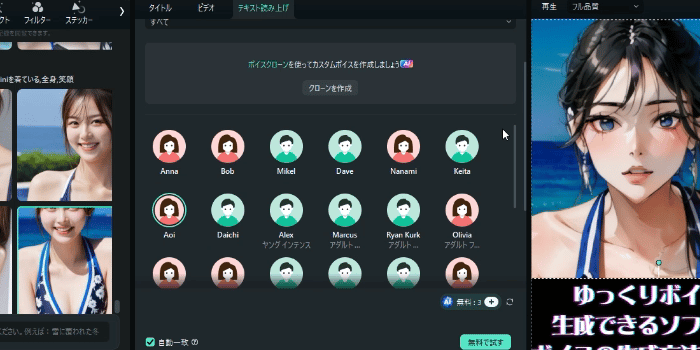
それに、Filmoraの新しいAI Copilot編集やAI動画生成などのAI機能は、ゆっくり動画の制作を効果的にサポートします。これらの機能は、自動的にシーンを検知し、適切な編集を提案することで、ユーザーが手軽に魅力的なゆっくり動画を作成できます。
Part3:Filmoraを使ってゆっくりボイスを作成する方法≫
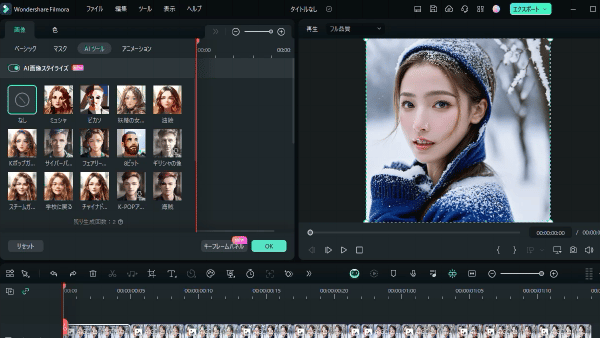
2-2.完全無料で高精度な声合成【VOICEVOX】
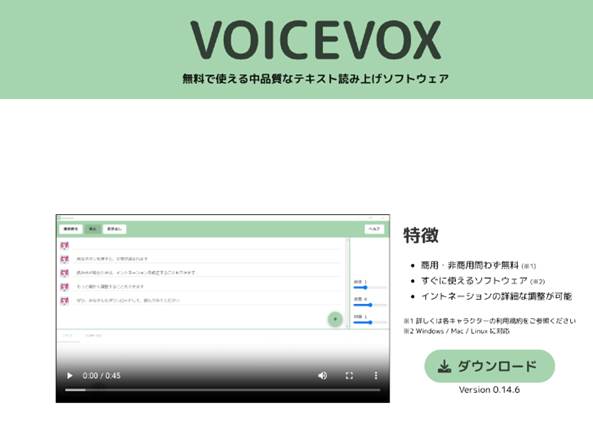
「VOICEVOX」は2021年8月に配布が開始した、商用・非商用を問わず無料で使用できる音声合成ソフトです。
直感的な操作が可能で、インストール後すぐに使い始められる点が特徴です。
また、ディープラーニングを利用しており、細かいイントネーションの調整も可能で、より自然で肉声に近いゆっくりボイスが作成できるでしょう。
現在25種類のキャラクターが用意されており、なかでも「ずんだもん」はよく使用される有名キャラクターです。
それぞれのキャラクターに個別の利用規約が設けられているため、使用前には必ず利用規約をそれぞれチェックする必要がある点に注意してください。
ボイスチェンジャー:クリックするだけで音声変換
テキスト読み上げ:ボイス40種類&28種類の言語
AI音楽ジェネレーター:プロンプト入力で音楽生成
AIキャラクター生成:テキストでキャラクター生成

2-3.これぞゆっくり!【AquesTalkPlayer】
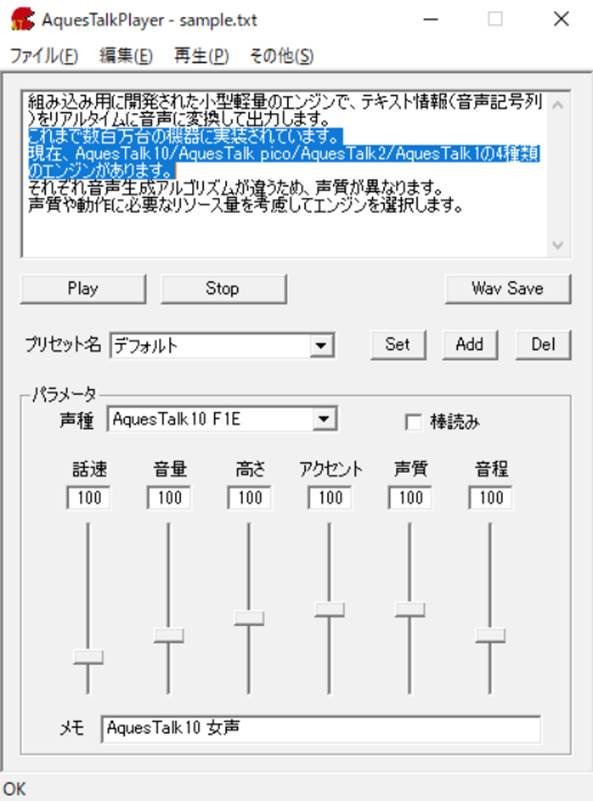
「AquesTalkPlayer」は「棒読みちゃん」「SofTalk」などで使用されていた音声合成エンジン「AquesTalk」を開発した株式会社アクエストが配布している公式音声合成ソフトです。
ゆっくりと言えば!という感じですね。
こちらも操作は簡単で、動きも軽く、テキストボックスに文章を入力→[Play]という、シンプルな操作でテキスト読み上げ及びWAVファイルへの書き出しが可能です。
AquesTalk1、AquesTalk2、AquesTalk10と3つの音声合成エンジンが搭載されており、声種データも全て搭載されています。
また、約36万語の標準辞書が内蔵されているため、読み間違いのミスも最小限に抑えられるでしょう。
デメリットとして、macOSやLinuxOSでは使用できず、Windows OSのみに動作環境が限られる点や、商用利用には有料のライセンスキー設定が必要になる点が挙げられます。
【PC向け】Filmora新機能AIステッカーでキャラクターを生成する
プロンプト例:かわいい魔女,全身像
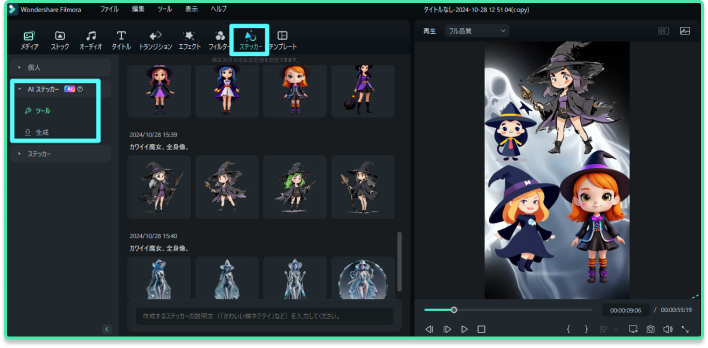
2-4.最高峰の機能&設定【A.I.VOICE】
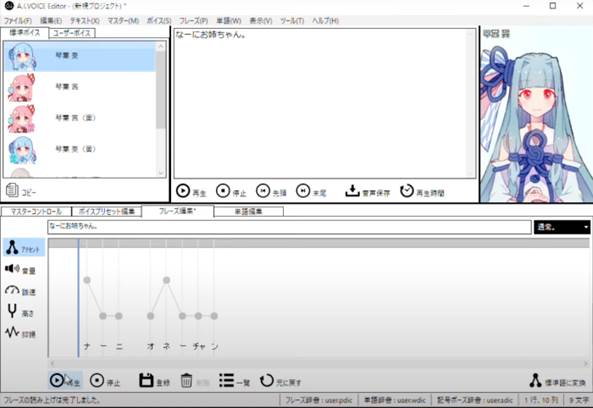
「A.I.VOICE」は、極めて自然な音声合成技術「AITalk® 5」を応用した、個人利用者向け音声合成ソフトです。
非常に高度な日本語解析機能が内蔵されており、文章を打ち込むだけで肉声に近い自然なナレーションが生成できます。
単語編集・登録機能や、フレーズ毎のイントネーションをプリセットとして登録できる機能など、細かい機能も多数搭載されており、使いこむほど、効率的に使いやすくなっていくソフトと言えるでしょう。
入力文字数がカウントできる「文字数カウント機能」や、文中にナレーターを切り替えられる「マルチボイス機能」などかゆいところに手が届く、現状最高峰と言っても過言ではない機能を持つ音声合成ソフトです。
ただし、商用利用には基本的に商用ライセンスが別途必要になり、個人版でも製品毎に110,000円(税込)と高額なライセンス料が必要です。
また、ソフト自体もキャラクターによっては20,000円(税込)近くするものがあるため、金銭的に余裕がある方にはおすすめのソフトという位置づけです。
2-5.Mac環境でもゆっくりボイスが簡単に作れる!【MYukkuriVoice】
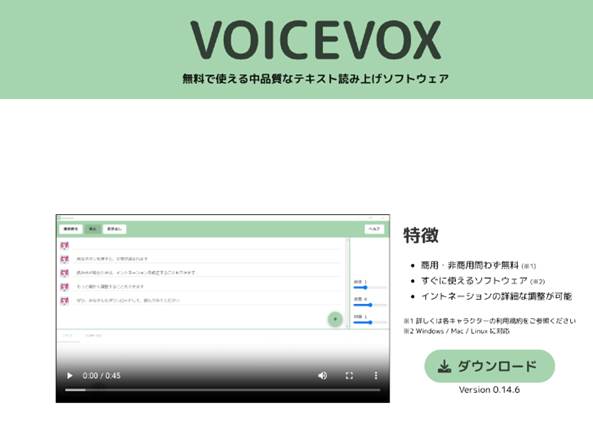
「ゆっくり」動画を作るのは茨の道とよく言われるmacOS環境に対応した無料ゆっくりボイス作成ソフトが「MYukkuriVoice」です。
2023年4月のVentura 13.2.1(M1)でも動作確認ができ、mac環境の方なら検討したいソフトと言えるでしょう。
操作は簡単で、テキストボックスに打ち込み、[再生]で確認、[記録]で書き出しが可能です。
また、ショートカットコマンドや再生速度も設定できるため、使い勝手の良いソフトですよ。
ただし、ダウンロードはGitHubを経由するため、慣れない方には不向きかもしれません。
関連記事:
ゆっくりムービーメーカーの使い方を紹介する >>
おすすめの高品質ボイスチェンジャーソフト6選>>
【ボイスチェンジャー】ロボット声に変えるソフト・アプリおすすめ>>
3.ゆっくりボイスを実際に作ってみよう!
続いて、実際にゆっくりボイスを作成する方法について、順を追ってみていきましょう。
尚、この記事では最初に紹介した動画編集ソフトFilmoraを使っていきます。
まだ、ゆっくりボイスを作成したことがない方でも、手順を追うだけで簡単に音声合成が体験できるはずです。
是非無料ダウンロードして、手を動かしながら読み進めてくださいね!
方法①【ボイスチェンジャー】を使って無料でゆっくりボイスを作成する
Step1.変換したい音声ファイルをインポート
変換したい音声ファイルをFilmoraにインポートして、タイムラインに配置します。
Step2.ボイスチェンジャーエフェクトをかけてゆっくりボイスを作成する
タイムラインの音声ファイルを選択、 【オーディオ】編集パネルの【ボイスチェンジャー】から、「ボイスフィルター」や「ボイスキャラクター」の無料エフェクトを適用して、声を変換します。
【エクスポート】から「mp3」形式を選択し、変換したゆっくりボイスファイルを無料で保存できます。
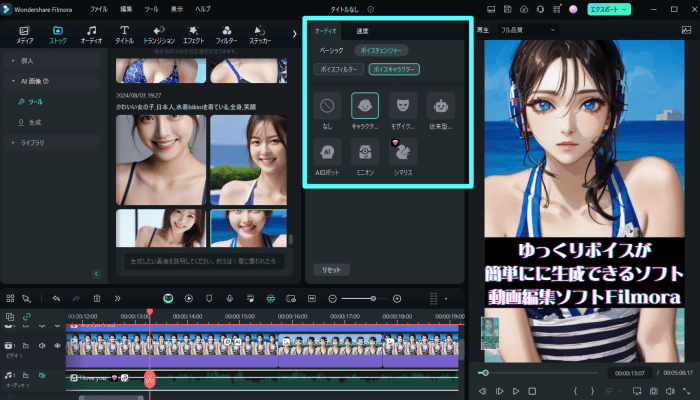
方法②【テキスト読み上げ】を使ってゆっくりボイスを生成する
Step1.インポート
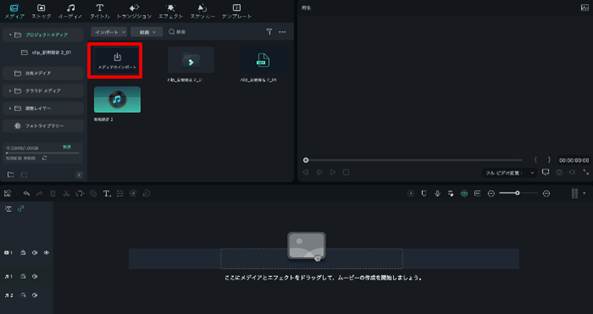
動画の素材となる立ち絵などをドラッグ&ドロップでインポートします。
今回はFilmora公式Vtuberの「彩撮モラ」ちゃんを追加してみました。
Step2.テキストクリップの作成
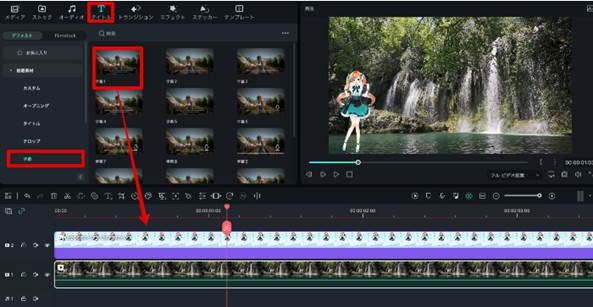
字幕を追加していきましょう。
[タイトル]内[字幕]から[字幕1]を追加し、動画の台本に従って文章を配置していきます。
字幕の装飾に関しては以下の記事をご覧ください。
関連記事:
【動画テロップ】おしゃれでかわいいデザイン文字の作り方とおすすめ動画編集ソフト
Step3.ゆっくりボイスを作成する
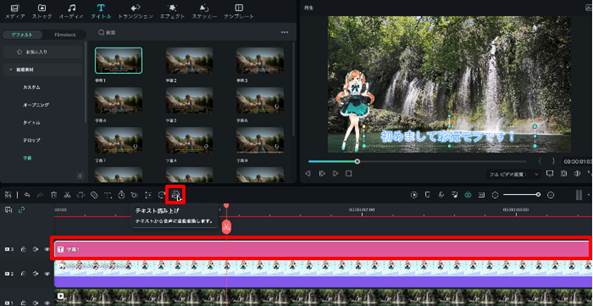
ゆっくりボイスを生成したいテロップを選択し、ツールバーから[テキスト読み上げ]機能をクリック。
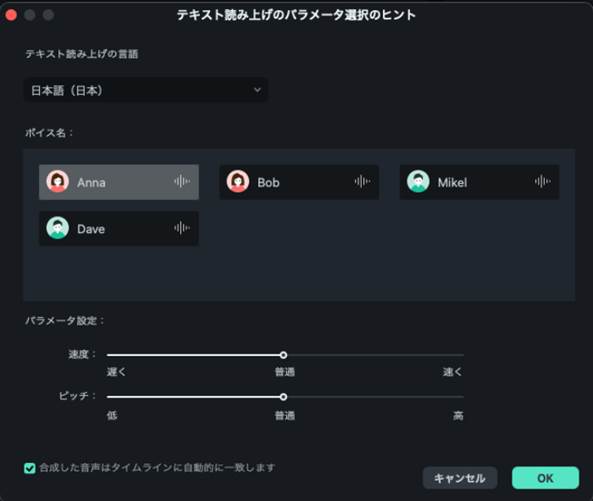
言語や、ボイス名を選択して、音声の速度、ピッチを調整したら[OK]をクリックしましょう。
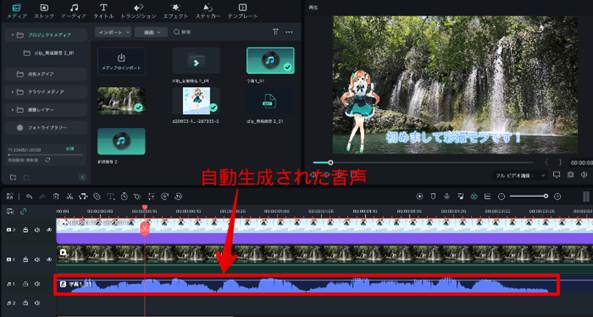
たったこれだけで、ゆっくりボイスが自動生成されます!
更に便利な裏ワザ
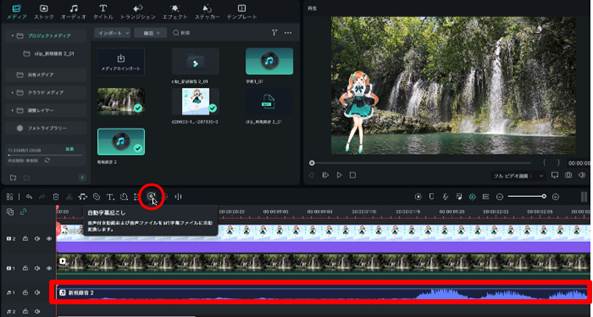
台本が長く、字幕作成が大変な場合は、字幕起こしを活用することで、作業が効率化できます。
手順は以下の通り。
①PC、またはスマホで台本を読み上げた音声を録音
②Filmoraにインポート
③[自動字幕起こし]機能を使ってテロップ化
④生成されたテロップを指定し[テキスト読み上げ]機能でナレーション生成
⑤録音した元音声を削除
以上の手順で、録音した台本からゆっくりボイスが生成できます。
関連記事:
ゆっくり実況とその作り方を解説(完全ガイド)
音声合成を含めキャラ実況動画の作り方全解説
4.ゆっくり動画は収益化できる?
ゆっくり動画はYouTubeにおいて、収益化できるのでしょうか?
結論としては、現状グレーとなっています。
ゆっくり動画は「Adsenseプログラムポリシーの遵守」における「繰り返しの多いコンテンツ」と判断される場合があるようで、2022年以降、以前まで収益化できていたゆっくりチャンネルにおいても収益化剥奪となったケースもあるようです。
主な原因として考えられるポイントは以下の2点でしょう。
- 動画内で構図、背景が基本的に変わらず自動生成された音声であるため
- ゆっくりチャンネルが乱立しており、似たような動画が多いため
対策として、
- 立ち絵はそのままにしつつ、背景を動画で動かす。
- オリジナリティの高いゆっくり動画を作成する
以上二点が重要になるでしょう。
ただし、紹介した原因も、YouTube公式が発表している訳では無く、特に、ゆっくり魔理沙、ゆっくり霊夢を使用したゆっくり動画においては、収益化剥奪のリスクがある点は認識しておきましょう。
既視感のメリットは薄れるものの、ゆっくり実況動画のような形式をとったオリジナルキャラクター動画を作成するのも手かもしれませんね。
まとめ:ゆっくりボイスは簡単に作れる!
この記事では、ゆっくりボイスが作成できる音声合成ソフトや、作成方法について詳しく解説しました。
方法を知らない方にとっては、ついついハードルが高く感じてしまう音声合成ですが、使用するソフトによっては驚くほど低コストかつ簡単に作成できてしまいます。
まだ、作成経験無い方は、是非この記事を参考にチャレンジしてみてくださいね!






役に立ちましたか?コメントしましょう!